Hvordan låse opp en Samsung-telefon eksternt ved å bruke Finn min mobil
Ifølge en fersk undersøkelse er Samsung fortsatt et av de mest populære smarttelefonmerkene rundt om i verden. Det er ikke bare på grunn av avansert maskinvareteknologi, men også på grunn av rik programvarestøtte. Finn min mobil, for eksempel, er en enkel måte å spore Samsung Galaxy-telefonen eller nettbrettet trådløst. Denne veiledningen vil forklare denne funksjonen med detaljer og hvordan låse opp en Samsung-telefon via Finn min mobil.

I denne artikkelen:
Del 1: Hva er Finn min mobil Samsung
Samsungs Find My Mobile er en gratis funksjon for å få tilgang til og administrere Samsung-telefoner og -nettbrett via din Samsung-konto. Den lar deg lokalisere, spore, administrere, låse og låse opp Samsung-enheten din eksternt.
Nøkkelfunksjoner til Samsung Find My Mobile
1. Lås opp en Galaxy-telefon eller -nettbrett uten passord.
2. Spor og vis gjeldende posisjon til en Samsung-telefon.
3. Sikkerhetskopier data fra Samsung til Samsung Cloud.
4. Ta en Samsung-telefon til fabrikkstatus eksternt.
5. Hent telefonsamtaler og meldinger fra Samsung.
6. Administrer alle Samsung-enheter under kontoen din online.
Samsung Find My Mobile bruker plasseringsinformasjon samlet inn av Google og data som går gjennom trådløse nettverk for å identifisere hvor enheten din kan ha blitt etterlatt ved et uhell eller til og med stjålet. Foreløpig har Find My Mobile blitt integrert med SmartThings.
Del 2: Slik aktiverer du Finn min mobil
Tydeligvis er Samsung Find My Mobile-funksjonen tilgjengelig for nesten alle Samsung-telefoner og nettbrett, inkludert de nyeste flaggskipene. Det krever at du setter opp Samsung-kontoen din på telefonen. I tillegg må du tillate at Google samler inn posisjonsinformasjonen din og godtar vilkårene for bruk av trådløse nettverk. Enda viktigere, du må aktivere Finn min mobil på Samsung før du låser den opp eksternt.

Åpne Innstillinger app på din Galaxy-telefon eller nettbrett.
Gå til Sikkerhet og personvern, Låseskjerm og sikkerhet, eller relevant fane, og trykk på Finn min mobil.
trykk La denne telefonen bli funnet, og slå på La denne telefonen bli funnet.
Sørg for å aktivere andre alternativer, som Fjernopplåsing, Send siste plassering, og Finning uten nett.
Del 3: Slik bruker du Finn min mobil
Hvis du glemmer PIN-koden, mønsteret eller passordet til låseskjermen, kan du låse opp Samsung-telefonen din via Samsung-kontoen din. Forutsetningene for å bruke Samsung Find My Mobile for å låse opp en telefon inkluderer:
1. Samsung-telefonen din kobles til et nettverk.
2. Samsung-kontoen og passordet brukes til å konfigurere telefonen.
3. Finn min mobil er aktivert på telefonen.
4. Fjernopplåsing er slått på.
5. Telefonen din kjører Android 8.0 og nyere.
Hvis du oppfyller alle forutsetningene, følg trinnene nedenfor for å låse opp enheten din eksternt.
Gå til smartthingsfind.samsung.com/login (original findmymobile.samsung.com) i en nettleser, klikk Logg inn, og skriv inn din Samsung-konto og passord.

Da vil alle tilknyttede enheter bli oppført på venstre sidefelt. Velg din låste Samsung-telefon for å vise plasseringen på kartet. Her kan du se status, batterinivå, nettverkstilkobling og verktøykasse.

Klikk på Låse opp knappen på verktøykassen. Når du blir bedt om det, les varselmeldingen nøye og trykk Låse opp en gang til. Skriv deretter inn passordet til Samsung-kontoen din, og bekreft at du ikke er en robot.
Når du er klar, klikker du på NESTE knapp. Hvis Samsung-telefonen din er slått på og koblet til et nettverk, låses den opp av Samsung Find My Mobile umiddelbart.
Del 4: Beste alternativ til Samsung Find My Mobile
Finn min mobil er bare tilgjengelig for Samsung-enheter. Dessuten må du ha satt opp funksjonen på telefonen før du fjernlåser den. I tillegg fungerer funksjonen bare når telefonen er online. Derfor kan det hende du trenger en alternativ løsning, for eksempel DroidKit – Android Unlock Tool.
Nøkkelfunksjoner i det beste alternativet til Samsung Find My Mobile
1. Fjern låseskjermen på Android uten passord.
2. Støtte PIN, fingeravtrykk, passord og mer.
3. Arbeid på over 2000 Android-telefoner.
4. Vil ikke rote smarttelefonen din under prosessen.
Hvordan låse opp en telefon med et alternativ til å finne mobilen min
Trinn 1 Installer opplåsingsprogramvaren
Start alternativet til Samsung Find My Mobile etter at du har installert det på datamaskinen. Velg alternativet Screen Unlocker i hjemmegrensesnittet. Koble deretter den låste telefonen til datamaskinen med en USB-kabel.
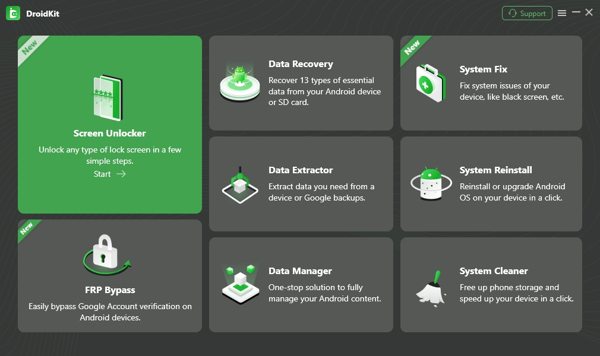
Steg 2 Velg enhetens merke
Klikk på Start knappen når telefonen din oppdages. Les varselmeldingen, og klikk på Fjern nå knapp. Deretter må du velge enhetens merke manuelt og følge instruksjonene på skjermen for å gå videre.
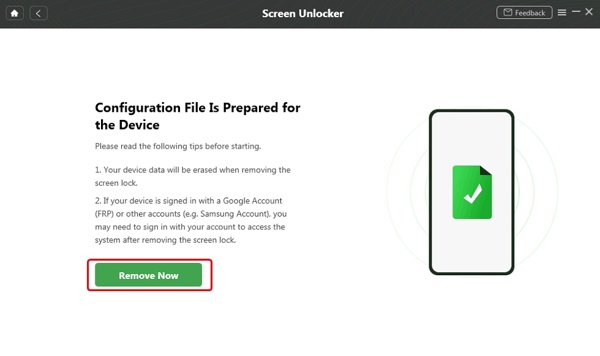
Trinn 3 Fjern låseskjermen
Så lenge du fullfører trinnene ovenfor, vil programvaren begynne å fjerne låseskjermen umiddelbart. Noen minutter senere kan du få tilgang til telefonen din igjen.
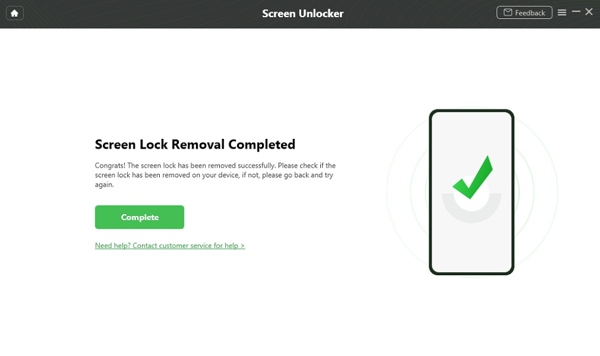
Vanlige spørsmål.
-
Kan jeg låse opp Samsung-telefonen min selv?
Ja, du har noen måter å gjøre det på låse opp Samsung-telefonen din på egenhånd. Samsungs Find My Mobile lar deg for eksempel låse opp en støttet enhet eksternt hvis du har aktivert funksjonen på telefonen.
-
Hva er enhetens opplåsingsapp på Samsung?
Det er ingen app for opplåsing av enheter på Samsung-telefoner, men du kan bruke Finn min mobil til å låse opp enheten din, som er en nettbasert tjeneste for gratis administrering av Samsung-enheter på nettet.
-
Hvorfor fungerer ikke Find My Mobile for Samsung-telefonen min?
Når du bruker Finn min mobil, må du ha aktivert denne funksjonen på telefonen. I tillegg må telefonen være online. Hvis denne funksjonen ikke fungerer for telefonen din, kan du bruke tredjeparts Android-opplåsingsverktøy som DroidKit anbefalt ovenfor.
Konklusjon
Denne veiledningen har introdusert hvordan låse opp Samsung-enheter ved hjelp av Finn min mobil. Som en praktisk måte å spore Samsung-telefoner og -nettbrett gjennom Samsung-kontoene, lar den deg administrere enhetene dine eksternt. I tillegg delte vi også en alternativ løsning. Hvis du har andre spørsmål om dette emnet, kan du gjerne kontakte oss ved å legge igjen en melding under dette innlegget.
Hot løsninger
-
Lås opp Android
-
Lås opp iOS
-
Passordtips
-
iOS-tips

